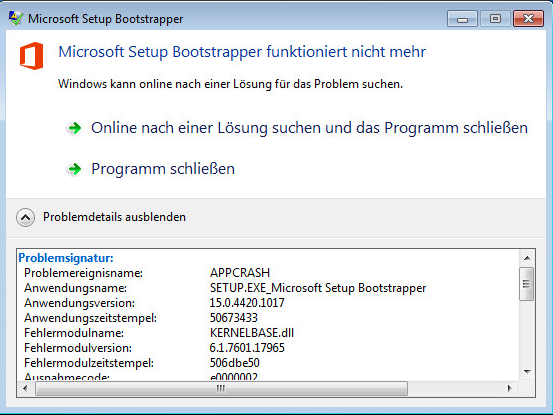PanoDirect Service stört Installation von Microsoft Office 2013 auf Windows7
Manchmal möchte man nur eine Kleinigkeit verändern (meistens verbessern) und endet in einem Scherbenhaufen. That’s IT. 🙂
So passierte es kürzlich, als ich das Template einer Zero-Client Umgebung anpassen wollte. Die Aufgabe war einfach: Microsoft Office 2010 deinstallieren und danach Office 2013 installieren. Kurz nach dem Start des 2013 Setups wurde ich mit dieser Fehlermeldung konfrontiert:
Microsoft Setup Bootstrapper funktioniert nicht mehr
Wer ist der Täter?
Das kann zunächst viele Gründe haben und man vermutet ein beschädigtes Template, ein defektes ISO, störende Fremdsoftware, VDI Optimierungen oder ähnliches. Ich habe daher eine neues Template erstellt (Neuinstallation Windows7 x64 sp1 de). Es wurden alle Microsoft Patches (Dezember 2012) installiert.
An dieser Stelle leistete ein Snapshot gute Dienste. Zunächst versuchte ich Office 2013 direkt in das frische Windows zu installieren. Das gelang ohne Probleme. [zurück zum Snapshot] Danach installierte ich die Panotools (PanoDirect Service 6.0.1) und versuchte erneut eine Office Installation und endete im oben beschriebenen Fehler. Folglich gibt es ein Problem zwischen PanoDirect Service und Office 2013.
Troubleshooting
Einstellungen der VM:
- Windows 7 x64 Enterprise deutsch sp1
- alle Microsoft Patches installiert
- VMware Tools installiert 9.0.0 782409
- Keine Domäne, keine Gruppenrichtlinien (WORKGROUP)
- kein Virenscanner
- keine VDI Optimierung
- keine weitere Software
Ich nutzte den Snapshot und wiederholte die Prozedur mit mehreren Versionen von PanoDirect Service und Office 2013. Alle schlugen fehl.
- PanoDirect 6.0.1 25582 – Fehler
- PanoDirect 6.0.2 26366 – Fehler
- PanoDirect 6.5.beta2 – Fehler
Auch ein Wechsel des Office Builds brachte keinen Erfolg.
- Microsoft Office 2013 ProPlus x86 Build 1134027 – Fehler
- Microsoft Office 2013 ProPlus x86 Build 1149743 – Fehler
- Microsoft Office 2013 ProPlus x64 Build 1149743 – Fehler
Dienst anhalten – ohne Erfolg
Einfach den PanoDirect Service anhalten hilft in diesem Fall leider nicht.
Office 2010
Mit Office 2010 gab es dagegen keinerlei Probleme bei der Installation, auch wenn PanoDirect bereits installiert ist.
Workaround
Ich mag dieses Wort nicht. Es deutet immer auf eine unbefriedigende Lösung, aber immerhin auf eine funktionale.
Installiert man zuerst Microsoft Office 2013 und danach PanoDirect Service, funktioniert alles. Falls PanoDirect bereits installiert ist, kann man diesen Dienst entfernen, Office installieren und anschließend PanoDirect wieder installieren. Auch dieser Weg ist praktikabel.
Installiert, aber ohne Funktion
Dann funktioniert zwar die Installation, aber nach Installation des PanoDirect Service lässt sich keine Komponente von Office 2013 starten.
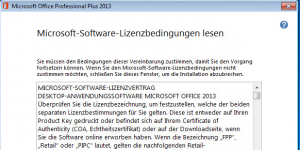
Folglich muß von einer generellen Unverträglichkeit zwischen Office 2013 und den Panologic Tools ausgegangen werde. Die Nachforschungen laufen. Ich werde berichten, falls es hierfür neue Erkenntnisse geben sollte.